
Desde hace tiempo que usamos cada vez más dispositivos que se conectan a nuestro ordenador con Windows 10 mediante Bluetooth. Pueden ser teclados o ratos, por ejemplo, que hacen que se usen sin cables. Aunque es posible que pasado un tiempo no vayamos a hacer uso de este periférico o dispositivo más. Por tanto, tenemos que eliminarlo del ordenador.
La forma de eliminar un dispositivo Bluetooth conectado a nuestro ordenador con Windows 10 no es complicada. Por lo que si estabas pensando en hacer esto, te mostramos ahora los pasos a seguir, de manera que lo vayas a poder hacer. Es sencillo y no se tarda mucho.
Como es habitual en este tipo de casos, vamos a usar la configuración de Windows 10 para empezar con el proceso. Usamos la combinación de teclas Win+I para entrar en la misma, de modo que en cuestión de un par de segundos tenemos ya dicha configuración. Tendremos que entrar en el apartado de dispositivos.
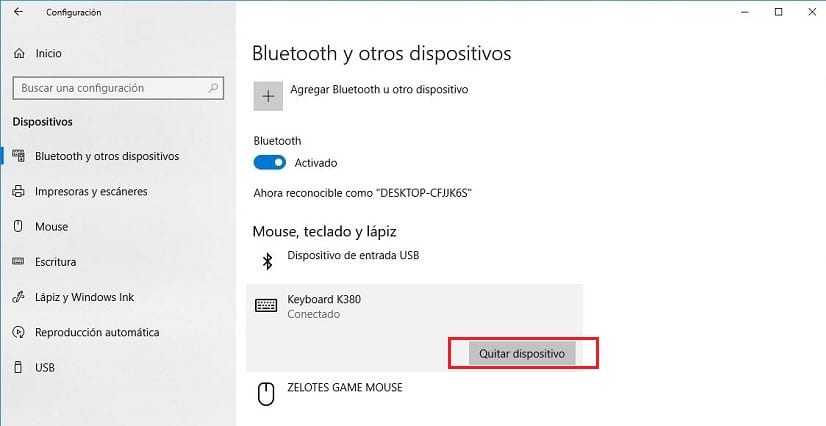
Nos fijamos entonces en el apartado de Bluetooth y otros dispositivos, que está situado en el panel izquierdo de la pantalla. En este apartado vamos a poder ver todos los dispositivos que se han conectado al ordenador mediante Bluetooth, de manera que tengamos acceso a los mismos en cualquier momento.
Entonces tendremos que buscar este dispositivo en cuestión y pulsamos sobre el mismo. Al hacer esto nos saldrá la opción de quitar dispositivo. Por lo que pulsamos sobre ella, de manera que dicho dispositivo se elimine de Windows 10. Esto es algo que tardará un par de segundos en completarse.
De esta manera, podemos eliminar cualquier dispositivo que se haya conectado con Bluetooth en nuestro ordenador con Windows 10. Muy simple y sencillo y apenas se tarda tiempo en conseguir esto. Así que si hay algún dispositivo que no usas ya y quieres eliminar, será muy fácil poder hacerlo.